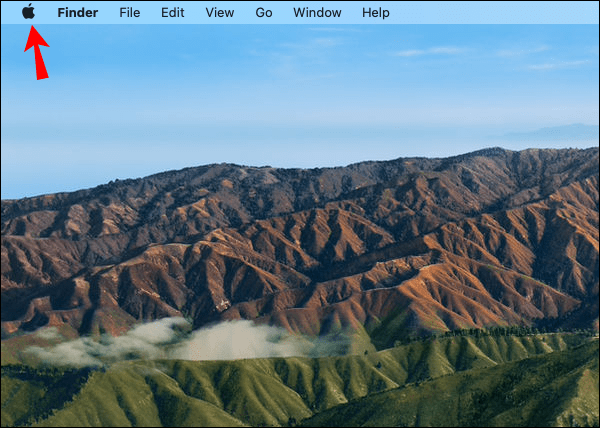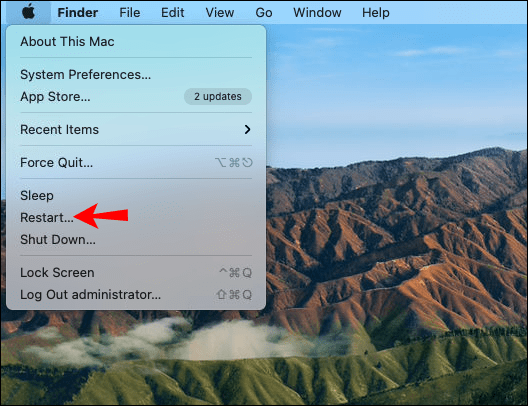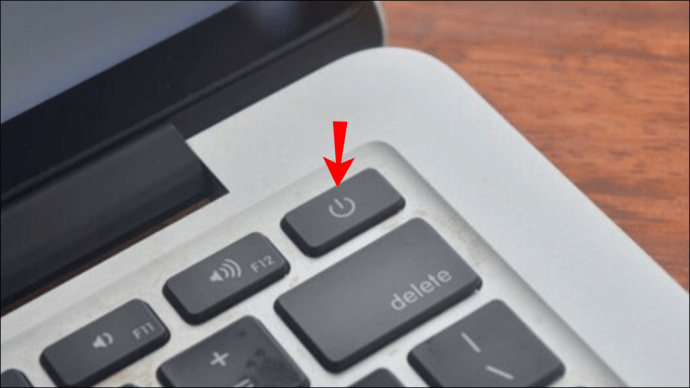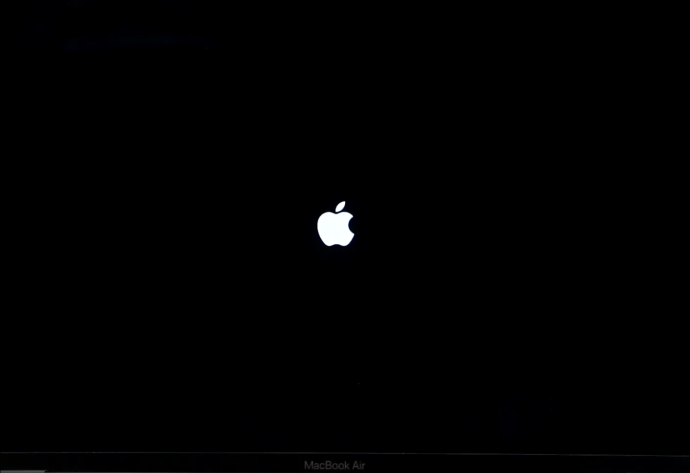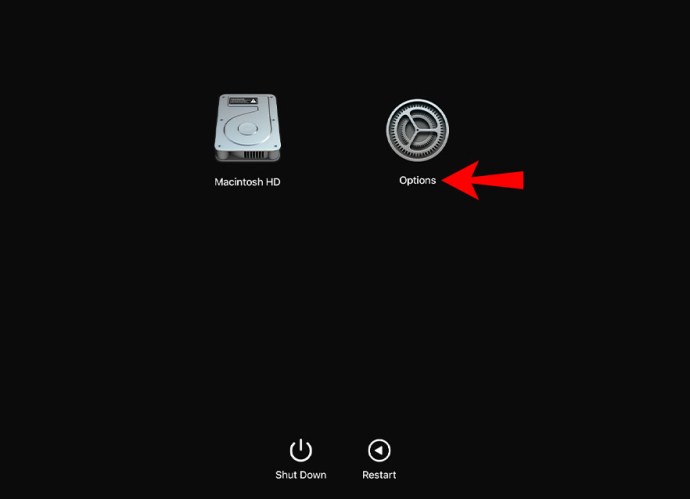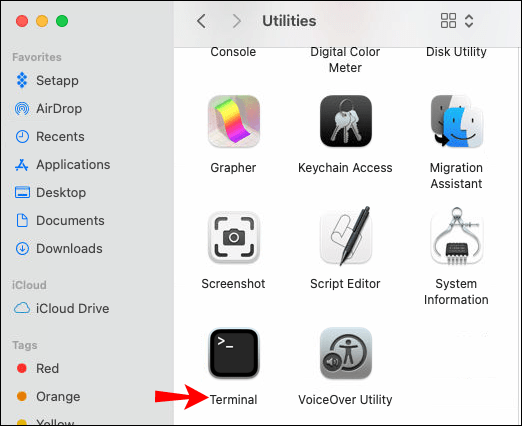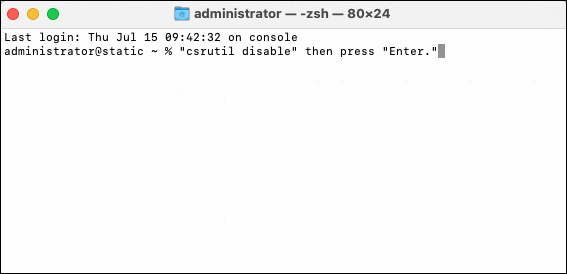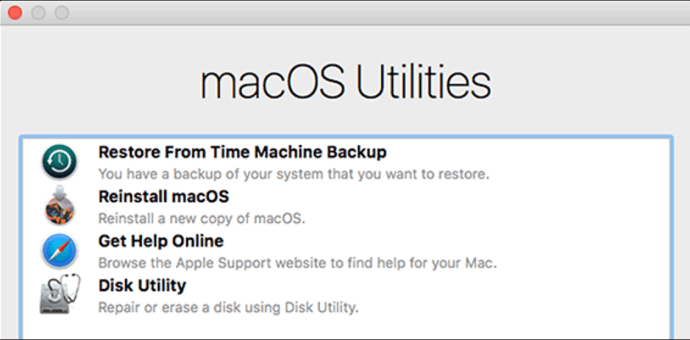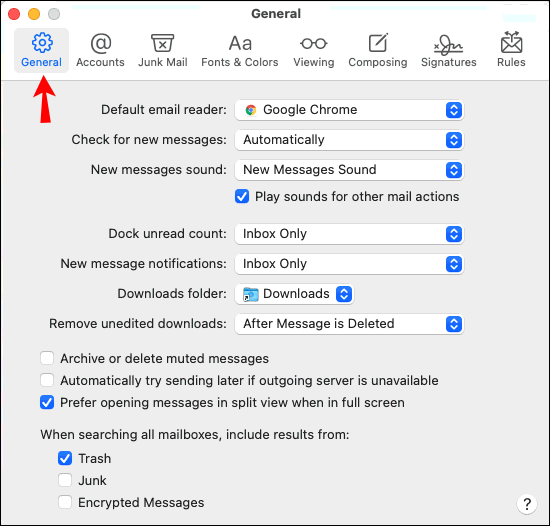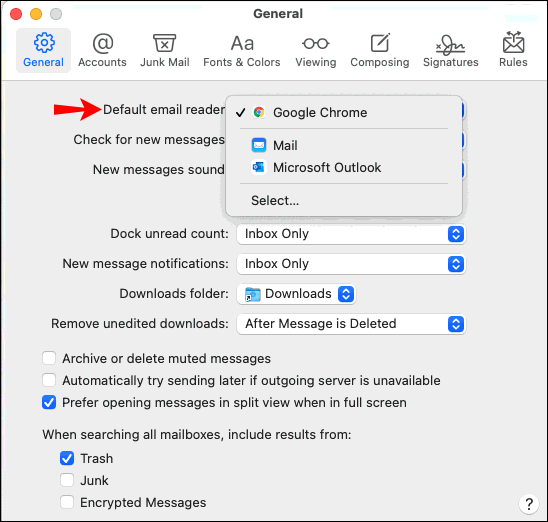Mail (oder Apple Mail) ist der auf allen Apple-Geräten integrierte Standard-E-Mail-Dienstanbieter. Es ermöglicht Ihnen, E-Mails mit jedem auszutauschen, der Mail verwendet.

Löschen der Mail-App auf einem Mac
Da es sich bei der Mail-App um eine Systemanwendung handelt, ist das Löschen nicht so schnell wie das Löschen einiger anderer Apps von Drittanbietern. Bevor Sie die App entfernen, müssen Sie den Systemintegritätsschutz (SIP) deaktivieren. Dieser Mechanismus ist unter macOS 10.12 und höher aktiviert, um zu verhindern, dass System-Apps entfernt werden. Sobald Sie dies tun, können Sie jedoch auf den „Wiederherstellungsmodus“ zugreifen und eine Syntax in ein Terminal eingeben, um SIP zu deaktivieren.
Unten finden Sie detaillierte Schritte, wie Sie dies erreichen können.
Ja, du kannst. Zuerst müssen Sie den Systemintegritätsschutz (SIP) deaktivieren. Um SIP zu deaktivieren, müssen Sie den "Wiederherstellungsmodus" aufrufen. So geht das mit einem Intel-Prozessor:
- Klicken Sie oben links auf Ihrem Bildschirm auf das Apple-Logo.
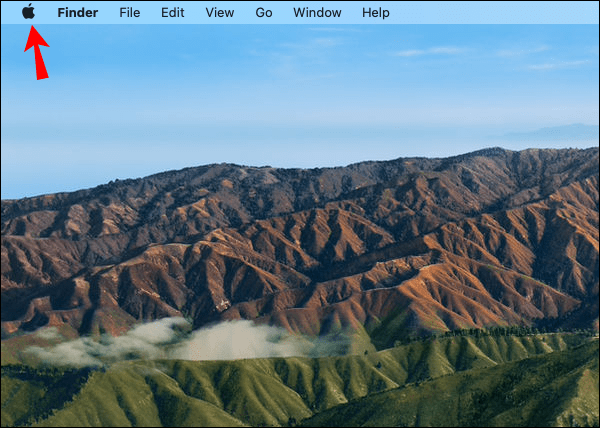
- Wählen Sie "Neustart".
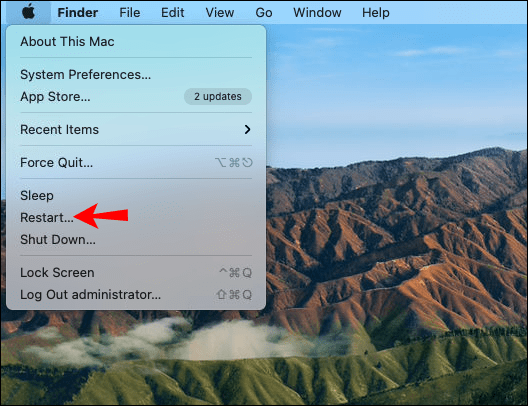
- Drücken Sie sofort lange die Tasten "Befehl" und "R", bis das Apple-Logo oder eine sich drehende Weltkugel erscheint.
- Ihr Mac zeigt schließlich das Fenster "Dienstprogramme für den Wiederherstellungsmodus" an.
So geben Sie die Wiederherstellung mit dem Apple-Prozessor ein:
- Schalten Sie Ihren Mac aus.
- Drücken Sie lange auf die „ON“-Taste.
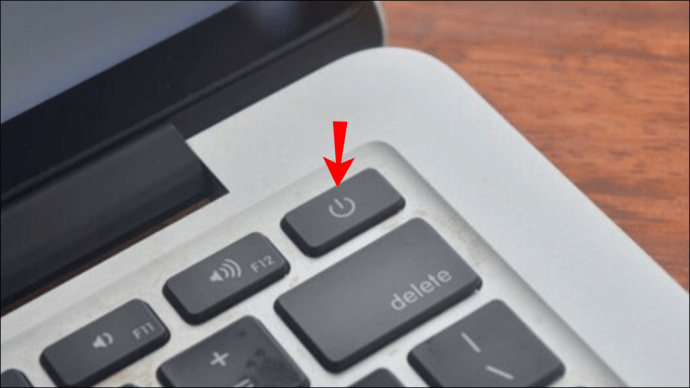
- Das Apple-Logo wird schließlich erscheinen. Darunter wird eine Meldung angezeigt, die Sie auffordert, den Netzschalter weiterhin gedrückt zu halten, um auf die Startoptionen zuzugreifen. Weiter drücken.
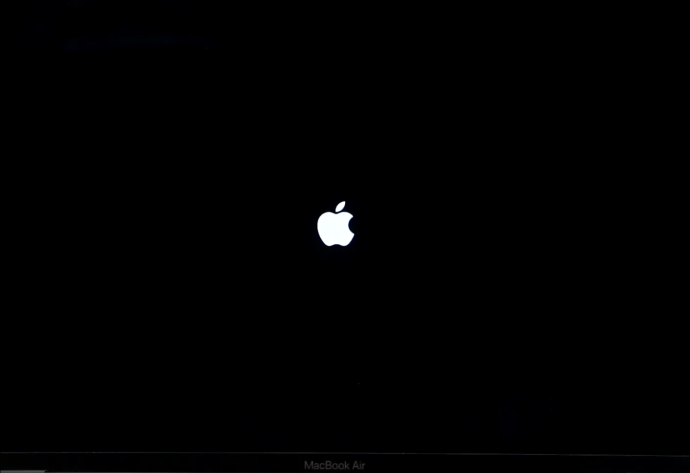
- Wählen Sie „Optionen“, „Weiter“, dann wird der „Wiederherstellungsmodus“ gestartet.
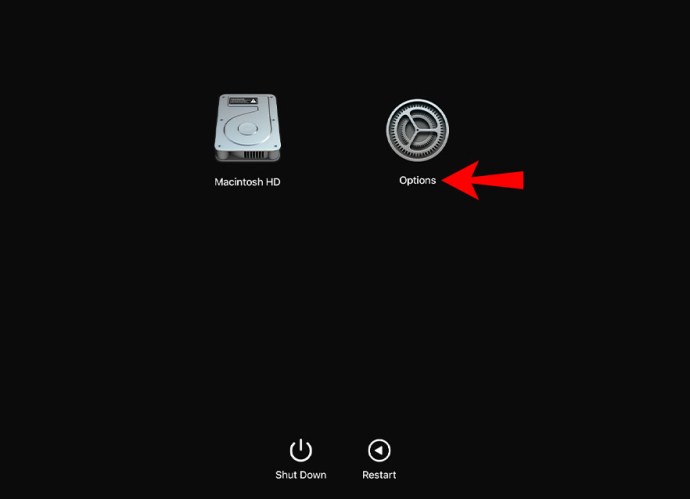
So deaktivieren Sie das SIP:
- Wählen Sie „Dienstprogramme“, um das „Terminal“ zu starten.
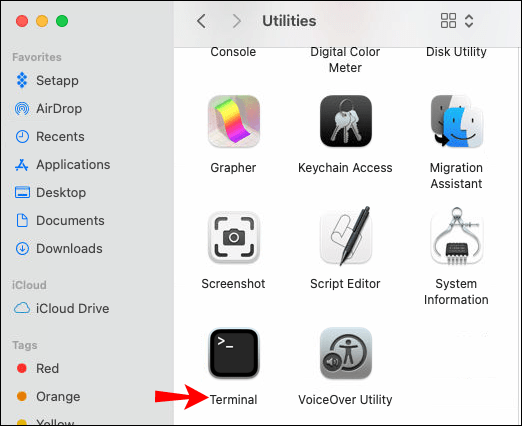
- Geben Sie im Terminalfenster den Befehl ein
"csrutil deaktivieren" und drücken Sie dann "Enter".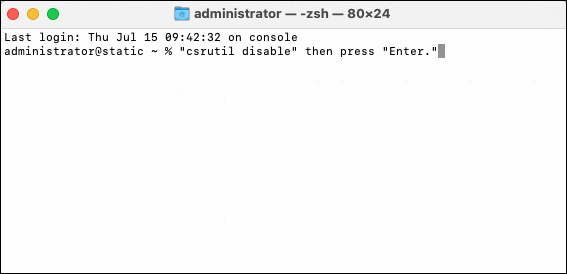
- Starten Sie nun Ihren Mac neu.
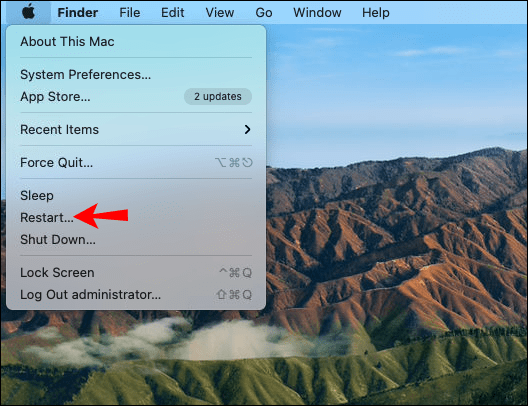
Um nun Mail zu deaktivieren:
- Starten Sie die Terminal-App.
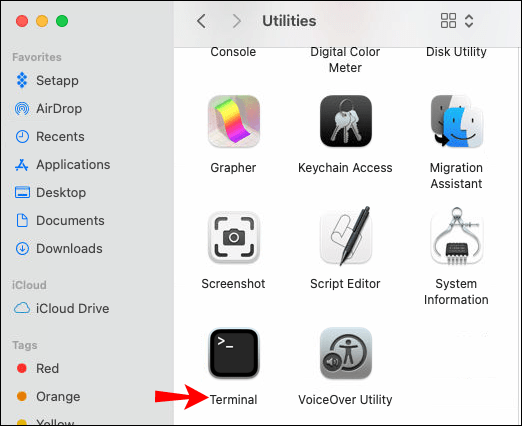
- Geben Sie den Befehl ein
„cd/Applications/“ und drücken Sie dann „Enter“.Ein Verzeichnis mit Anwendungen wird angezeigt. - Geben Sie als nächstes den Befehl ein
“sudo rm –rf Mail.app/“ und drücken Sie dann „Enter“.
Die Mail-App sollte erfolgreich deinstalliert werden.
Dann um SIP wieder zu aktivieren:
- Rufen Sie den "Wiederherstellungsmodus" auf.
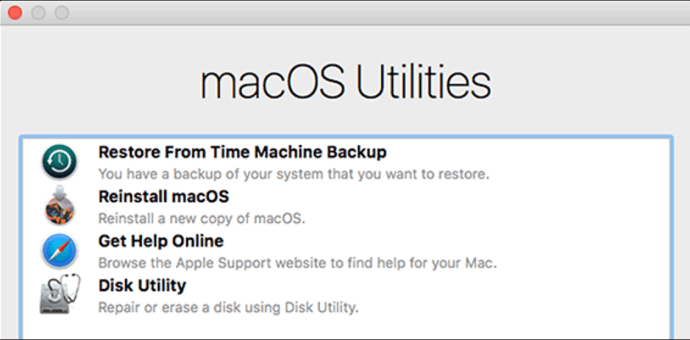
- Wählen Sie „Dienstprogramme“, um das „Terminal“ zu starten.
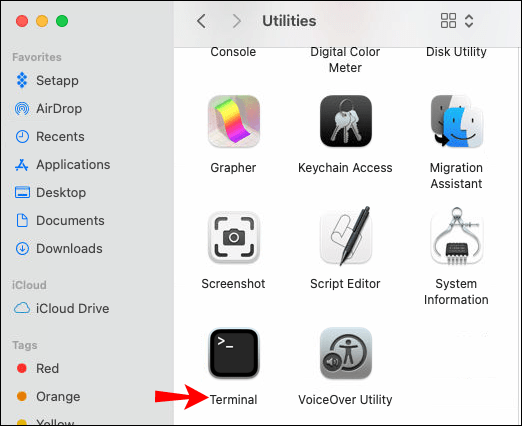
- Geben Sie im Terminal den Befehl ein
"csrutil enable" und drücken Sie dann "Enter".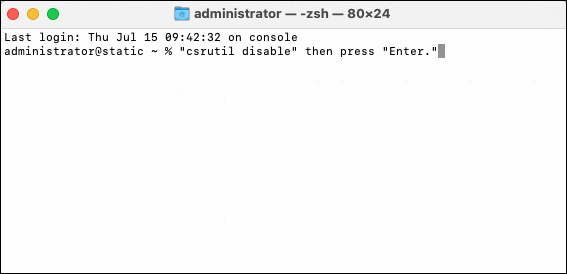
- Starten Sie nun Ihren Mac neu.
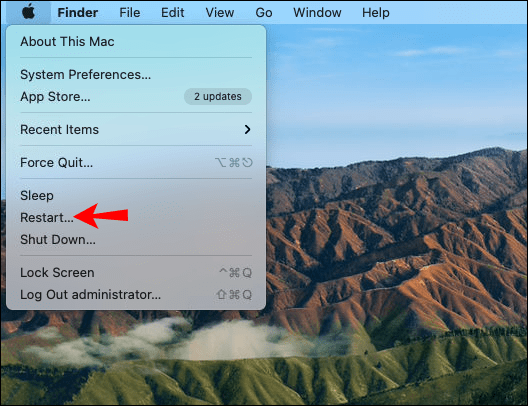
Probleme beim Löschen der Mail-App können verursachen
Stellen Sie vor der Deinstallation von Mail sicher, dass Sie eine andere Mail-App installiert haben, die als Standard verwendet wird.
Wenn keine E-Mail-Anwendung installiert ist, führt dies zu Problemen mit Hyperlinks, die eine Verbindung zu einem E-Mail-Client herstellen müssen. So legen Sie Ihre neue E-Mail-App als Standard fest:
- Starten Sie Mail.

- Wählen Sie „Mail“, „Einstellungen“ und dann „Allgemein“.
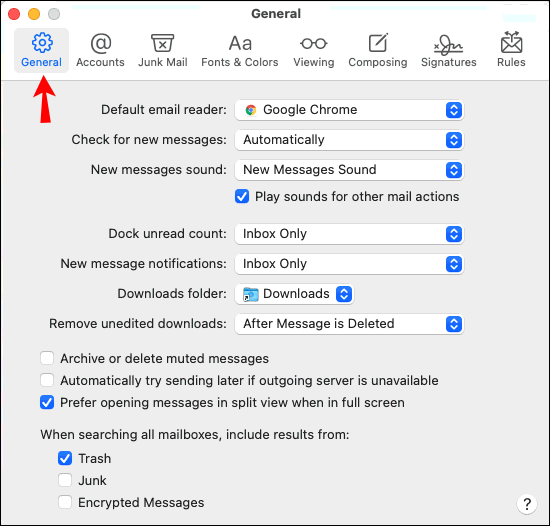
- Wählen Sie unter "Standard-E-Mail-Reader" die neue E-Mail-App aus.
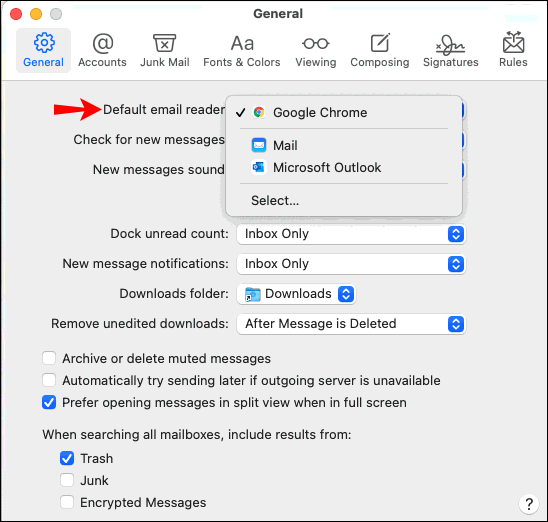
So legen Sie eine neue Standard-Mail-App fest
So ersetzen Sie Mail durch eine andere Standard-Mail-App:
- Stellen Sie sicher, dass Sie eine andere E-Mail-App installiert haben.
- Starten Sie Mail.

- Wählen Sie „Mail“, „Einstellungen“ und dann „Allgemein“.
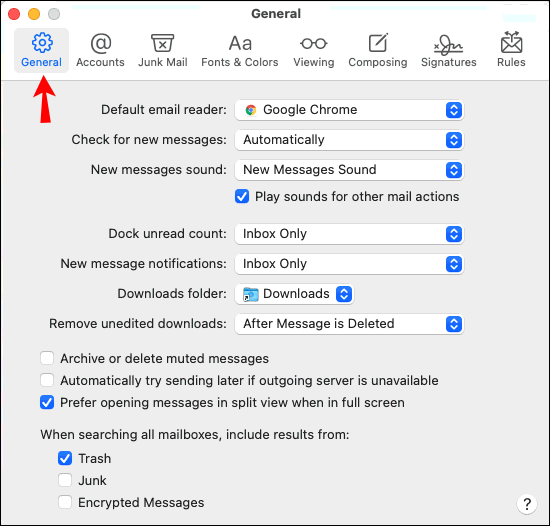
- Wählen Sie im Menü „Standard-E-Mail-Reader“ eine E-Mail-Anwendung aus.
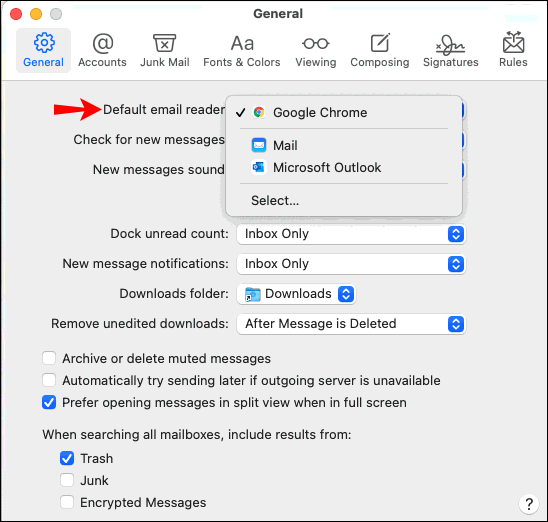
Zusätzliche FAQs
Wie reduziere ich den Speicherplatz, den die Mail-App verwendet?
Sie können den Platzbedarf der Mail-App reduzieren, indem Sie Nachrichten mit großen Anhängen in Ihren „Papierkorb“-Ordner verschieben oder löschen. Überlegen Sie zunächst, wie viel Speicherplatz von Mail verwendet wird, damit Sie nachfolgend vergleichen können:
1. Starten Sie den Finder.

2. Drücken Sie lange auf die Taste „Option“.

3. Wählen Sie „Go“, „Library“ und klicken Sie dann mit der rechten Maustaste auf den Mail-Ordner.

4. Wählen Sie „Informationen abrufen“. Dort sehen Sie die Größe und den verwendeten Speicherplatz.

So verschieben Sie E-Mails in ein anderes Postfach:
1. Starten Sie Mail.
2. Wählen Sie die Nachricht(en) aus, die Sie verschieben möchten.
3. Als nächstes ziehen Sie die Nachricht(en) entweder über die Seitenleiste oder die „Favoriten“-Leiste in eine andere Mailbox.
4. Alternativ wählen Sie über die Symbolleiste die Option „Verschieben nach“.
Wenn Sie die E-Mail-Anhänge bereits heruntergeladen haben, können Sie sie aus den Nachrichten entfernen. So entfernen Sie große Nachrichten, die nicht mehr verwendet werden:
1. Wählen Sie die Nachricht aus, von der Sie den Anhang entfernen möchten.
2. Wählen Sie „Anhänge entfernen“.
Auf diese Weise kann die Nachricht in Ihrer Mailbox verbleiben, ohne so viel Platz zu beanspruchen.
Löschen Sie als Nächstes Ihren Papierkorb-Ordner, da Mail immer noch Platz im Papierkorb belegt:
1. Starten Sie Mail.
2. Wählen Sie in der Menüleiste „Mailbox“.
3. Wählen Sie „Gelöschte Elemente löschen“.
4. Wählen Sie eine Mailbox-Option aus dem Kontextmenü: „In allen Konten“ oder „Auf meinem Mac“.
5. Wählen Sie im Bestätigungsdialogfeld „Löschen“.
Austausch von Apple Mail Exchange
Die Apple Mail App ermöglicht es Apple-Benutzern, E-Mails miteinander auszutauschen. Es ist als Standard-E-Mail-Client für alle Apple-Produkte konfiguriert. Obwohl es sich um eine Systemanwendung handelt, gibt es Möglichkeiten, sie zu löschen.
Nachdem wir Ihnen nun eine Möglichkeit gezeigt haben, die Mail-App auf Ihrem Mac zu löschen, haben Sie sich entschieden, einen anderen E-Mail-Client zu verwenden? Hat das Löschen einen spürbaren Unterschied zu Ihrem Festplattenspeicher gemacht? Lassen Sie es uns im Kommentarbereich unten wissen.